接続制限リストは、エキスパートが開催したセッションへのアクセスを許すコンピュータのIPアドレスとホスト名を表示します。リストのエントリを編集するには、[TCP/IPの設定]ダイアログボックスの[追加]、[変更]、または[削除]ボタンをクリックしてください。
エントリの追加
接続制限リストにエントリを追加するには、[追加]ボタンをクリックしてください。[追加]ダイアログボックスが表示されます。このダイアログボックスには、リストに追加するエントリの形式を選択する3つのオプションボタンがあります。
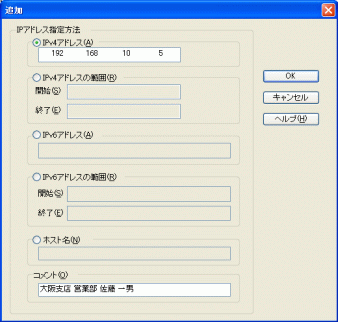
IPv4アドレス - このオプションボタンを選択すると、セッションに参加できるコンピュータをIPv4アドレスで1台指定できます。アドレスは、"###.###. ###. ###"形式で入力します。[OK]ボタンをクリックした時点で、アドレスが検証されます。
IPv4アドレスの範囲 - このオプションボタンを選択すると、セッションに参加できるコンピュータのIPv4アドレスの範囲を登録できます。このオプションは、例えば、あるサブネットにあるすべてのコンピュータが接続する可能性がある場合に便利です。アドレスは、"###.###. ###. ###"形式で入力します。[OK]ボタンをクリックした時点で、アドレスが検証されます。
IPv6アドレス - このオプションボタンを選択すると、セッションに参加できるコンピュータをIPv6アドレスで1台指定できます。アドレスは、RFC5952形式で入力します。[OK]ボタンをクリックした時点で、アドレスが検証されます。
IPv6アドレスの範囲 - このオプションボタンを選択すると、セッションに参加できるコンピュータのIPv6アドレスの範囲を登録できます。このオプションは、例えば、あるサブネットにあるすべてのコンピュータが接続する可能性がある場合に便利です。アドレスは、RFC5952形式で入力します。[OK]ボタンをクリックした時点で、アドレスが検証されます。
ホスト名 - このオプションボタンを選択すると、セッションに参加できるコンピュータをホスト名で1台指定できます。この名前には以下のいずれかを指定します。
hostsファイルに記載がある場合は、そのホスト名
hostsファイルに記載がない場合は、DNSサーバに登録されているホスト名(NSLOOKUPコマンドにより確認できます)
hostsファイルにもDNSサーバにも登録されていない場合は、NetBIOS名(NBTSTATコマンドでUnique[00]として表示される名前)
注意
接続許可リストには、hosts ファイル、"NSLOOKUP"、または"NBTSTAT"で取得できるホスト名と完全に一致するホスト名を登録する必要があります。ドメイン名付きのホスト名(例: "yamamoto.fujitsu.com")に対し、接続許可リストに単独のホスト名(例: "yamamoto")を登録しても接続できません。
NAT環境でLive Help ExpertのIPアドレスが変換される場合、指定するIPアドレスは、Live Help Expertの物理IPアドレスを指定してください。
ワイルドカード文字を使うこともできます。例えば、セッションへのアクセスを"fujitsu.com"ドメインのすべてのコンピュータに許可する場合、ホスト名として"*.fujitsu.com"を追加することができます。
[コメント]テキストボックスは、各エントリに関するコメントを表示するために使ってください。
単独のIPアドレス、IPアドレスの範囲、またはホスト名を指定が終わったら、[OK]ボタンをクリックしてエントリを追加できます。[キャンセル]ボタンをクリックして、エントリの追加をやめることもできます。
エントリの変更
接続制限リストのエントリを更新するには、[変更]ボタンをクリックしてください。[変更]ダイアログボックスが表示されます。このダイアログボックスは、単独のIPアドレス、IPアドレスの範囲、またはホスト名が選択されたエントリの情報で既に入力されていること以外は、[追加]ダイアログボックスと同一です。
必要な変更を加えたら、[OK]ボタンをクリックして変更を保存できます。[キャンセル]ボタンをクリックして、エントリの変更をやめることもできます。
エントリの削除
接続制限リストのエントリを削除するには、[削除]ボタンをクリックしてください。削除を確認するメッセージボックスが表示されます。